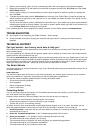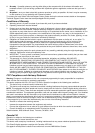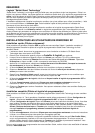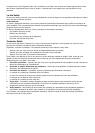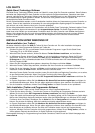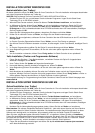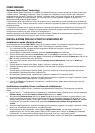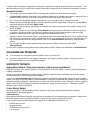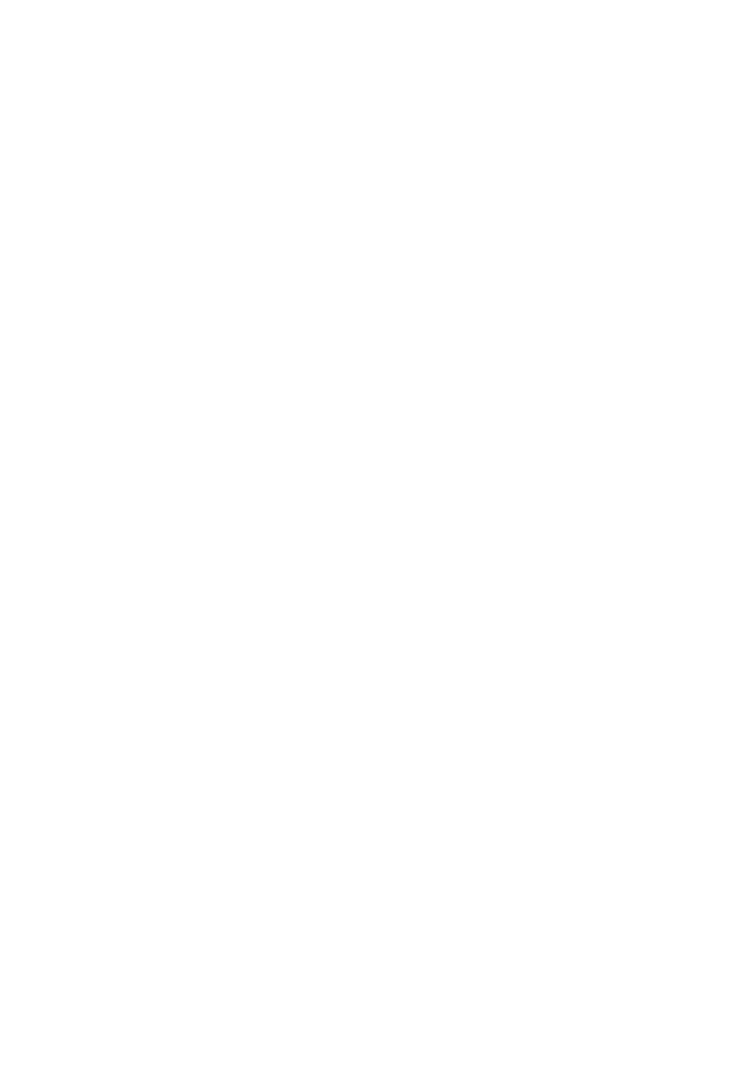
INSTALLATION UNTER WINDOWS® 2000
Basisinstallation (nur Treiber)
Mit dieser Installation richten Sie NUR Treiber für Ihren Controller ein. Die volle Installation wird separat beschrieben
und richtet Programmier-Software und Treiber ein.
WICHTIG: Bitte schliessen Sie Ihren Controller ERST NACH DER INSTALLATION an.
1 Schalten Sie Ihren PC ein, und schliessen Sie alle laufenden Programme. Legen Sie die Saitek Smart
Technology CD in Ihr CD-ROM-Laufwerk.
2 Wenn das Start-Fenster erscheint, klicken Sie bitte auf Treiber/Software installieren, um fortzufahren.
3 Im Willkommen-Fenster, klicken Sie auf Weiter, um mit der Installation zu beginnen. Startet die CD nicht
automatisch, klicken Sie in der Taskleiste auf Start dann auf Ausführen... und tippen Sie anschließend
D:\Setup.exe ein (Der Laufwerksbuchstabe Ihres CD-ROM-Laufwerkes kann sich unterscheiden). Bestätigen
Sie Ihre Eingabe mit OK.
4 Haben Sie den Haftungsausschluss gelesen, akzeptieren Sie diesen und klicken Weiter.
5 Klicken Sie im nächsten Fenster auf Weiter, und folgen Sie den Bildschirmanweisungen.
6 Werden Sie dazu aufgefordert, schliessen Sie Ihren Controller über den USB-Anschluss an den PC und klicken
Konfigurieren.
7 Im Fenster Controller Eigenschaften klicken Sie auf Weiter, um zum Test-Fenster zu gelangen.
8 Hier können Sie alle Funktionen austesten und sehen, ob alles reagiert. Ist der Test beendet, bestätigen Sie mit
OK.
9 Im Fenster Programmierung wählen Sie die Option für normale Nutzung und klicken Weiter.
10 Unter Registrierung können Sie auswählen, ob Sie sich sofort oder später registrieren wollen. Klicken Sie
Weiter.
11 Um die Installation zu beenden, klicken Sie auf Fertig stellen. Ihr Saitek Controller ist nun spielbereit!
Volle Installation (Treiber und Programmier-Software)
1 Folgen Sie den Schritten 1-7 der Basisinstallation, und wählen Sie dann die Option für fortgeschrittene
Anwender. Bestätigen Sie mit Weiter.
2 Unter Treiber, klicken Sie Update und folgen den Anweisungen.
3 Kommt die Meldung, dass die Installation erfolgreich war, klicken Sie Weiter.
4 Unter Registrierung können Sie auswählen, ob Sie sich sofort oder später registrieren wollen. Klicken Sie
Weiter.
5 Nach Abschluss der Installation können Sie sofort den Profileditor starten und mit der Programmierung
beginnen. Möchten Sie Ihren Controller nicht sofort programmieren, klicken Sie auf Fertig stellen, um dies zu
einem späteren Zeitpunkt durchzuführen. Ihr Saitek Controller ist sofort spielbereit.
Die komplette Anleitung zur Programmierung Ihres Saitek Controllers, finden Sie auf der Saitek Homepage unter
www.saitek.de
INSTALLATION UNTER WINDOWS® 98 UND ME
Schnellinstallation (nur Treiber)
Mit dieser Installation richten Sie NUR Treiber für Ihren Controller ein. Die volle Installation wird separat beschrieben
und richtet Programmier-Software und Treiber ein.
1 Schalten Sie Ihren Computer an, beenden Sie alle laufenden Programme und legen Sie die Saitek Smart
Technologie CD in das CD ROM Laufwerk Ihres PCs.
2 Wenn das Start-Fenster erscheint, klicken Sie bitte auf Treiber/Software installieren, um fortzufahren.
3 Im Willkommen-Fenster, klicken Sie auf Weiter, um mit der Installation zu beginnen. Startet die CD nicht
automatisch, klicken Sie in der Taskleiste auf Start dann auf Ausführen... und tippen Sie anschließend
D:\Setup.exe ein (Der Laufwerksbuchstabe Ihres CD-ROM-Laufwerkes kann sich unterscheiden). Bestätigen
Sie Ihre Eingabe mit OK.
4 Nachdem Sie die Nutzungsbedingungen gelesen haben, klicken Sie bitte auf Weiter um fortzufahren.
Bitte beachten: Sie müssen mindestens Microsoft DirektX 8.1 (oder eine neuere Version) auf Ihrem Rechner
installiert haben damit Ihr Saitek Controller funktioniert. Die Installationsroutine überprüft automatisch, ob diese
Software noch benötigt wird, und wird diese, falls notwendig, direkt von der Saitek Produkt CD installieren.
Wenn Sie dazu aufgefordert werden Microsoft DirektX 8.1 zu installieren, klicken Sie bitte auf Installieren.
Folgen Sie anschließend den Bildschirmanweisungen und starten Sie danach Ihren PC neu. Bitte versichern Sie
sich, dass sich die Saitek CD noch in Ihrem CD-ROM Laufwerk befindet, wenn Sie den PC neustarten. Sobald
DirektX installiert ist, wird die Installation automatisch mit dem nächsten Schritt fortfahren.
5 Folgen Sie den Bildschirm-Anweisungen und wählen Sie Ja, ich möchte den Computer jetzt neustarten,
wenn diese Aufforderung erscheint.